电脑无法读取u盘通常由驱动问题、usb端口故障、文件系统损坏或u盘硬件故障引起。1. 首先尝试更换usb端口,排除接触不良或供电不足问题;2. 在其他电脑测试u盘,判断是否u盘本身故障;3. 更新或重新安装usb驱动程序,通过设备管理器操作;4. 使用硬件和设备疑难解答工具排查问题;5. 检查磁盘管理中u盘状态,若显示“未分配”或“raw”,可尝试格式化修复,但需提前备份数据;6. 排除硬件问题后,检查bios设置是否禁用usb端口;7. 使用chkdsk命令修复文件系统错误;8. 通过数据恢复软件尝试恢复损坏数据;9. 若仍无法解决,考虑使用主板usb端口、带独立供电的usb hub或减少其他usb设备连接以解决供电不足问题。
电脑无法读取U盘,通常是因为驱动问题、USB端口故障、文件系统损坏或者U盘本身出了问题。解决办法包括检查硬件连接,更新驱动程序,运行硬件和设备疑难解答,以及检查磁盘管理中的U盘状态。
解决方案
首先,最简单直接的方法是换个USB端口试试。有时候,仅仅是端口接触不良或者供电不足,就会导致U盘无法识别。如果换了端口还是不行,那就换台电脑试试,排除是不是U盘本身的问题。
如果U盘在其他电脑上可以正常读取,那问题就可能出在你的电脑上。这时候,可以尝试更新USB驱动程序。打开设备管理器(在Windows搜索栏输入“设备管理器”),找到“通用串行总线控制器”,展开后找到你的U盘设备(如果能看到一个带黄色感叹号的设备,那基本就是驱动问题了)。右键点击该设备,选择“更新驱动程序”,然后选择“自动搜索驱动程序”。Windows会自动查找并安装最新的驱动。
如果自动更新驱动没用,可以尝试卸载驱动然后重新安装。还是在设备管理器中,右键点击U盘设备,选择“卸载设备”。卸载完成后,拔掉U盘,再重新插上。Windows会自动重新安装驱动。
另外,Windows自带的硬件和设备疑难解答工具也能帮你解决一些USB识别问题。在Windows搜索栏输入“疑难解答”,打开“硬件和设备疑难解答”,运行它,看看能不能找到并修复问题。
如果以上方法都无效,可以检查磁盘管理中的U盘状态。右键点击“此电脑”,选择“管理”,然后选择“磁盘管理”。在磁盘管理中,找到你的U盘。如果U盘显示为“未分配”或者“RAW”,那可能是文件系统损坏了。这种情况下,可以尝试格式化U盘。注意,格式化会清除U盘上的所有数据,所以请务必提前备份重要文件。右键点击U盘,选择“格式化”,选择合适的文件系统(通常是FAT32或exFAT),然后点击“开始”。
副标题1
U盘插入电脑后无反应:如何判断是硬件还是软件问题?
U盘插入电脑后没反应,首先要排除硬件问题。可以尝试以下步骤:
检查USB端口: 换一个USB端口,特别是主板上的USB端口(通常在机箱背面),因为这些端口的供电更稳定。
更换数据线(如果使用数据线连接): 数据线可能损坏,导致无法正常传输数据。
在其他电脑上测试: 将U盘插入其他电脑,看是否能正常识别。如果在其他电脑上可以正常使用,则说明U盘本身没有问题,问题可能出在你的电脑上。
检查U盘指示灯: 观察U盘是否有指示灯亮起。如果指示灯不亮,可能是U盘供电不足或已损坏。
如果排除了硬件问题,那就要考虑软件问题了。
检查驱动程序: 按照前面提到的方法,检查设备管理器中U盘的驱动程序是否正常。
检查BIOS设置: 有些电脑的BIOS设置中禁用了USB端口,导致U盘无法识别。进入BIOS设置(通常是在开机时按Del、F2或F12键),检查USB端口是否被禁用。
检查磁盘管理: 在磁盘管理中查看U盘是否被识别,但没有分配盘符。
副标题2
U盘文件系统损坏:如何修复数据并恢复U盘?
U盘文件系统损坏,会导致U盘无法正常读取,甚至无法识别。修复文件系统损坏,并尽可能恢复数据,可以尝试以下方法:
使用chkdsk命令: chkdsk是Windows自带的磁盘检查工具,可以修复文件系统错误。打开命令提示符(以管理员身份运行),输入chkdsk /f X:登录后复制(其中X是U盘的盘符),然后按回车键。chkdsk会检查U盘的文件系统,并尝试修复错误。
使用数据恢复软件: 如果chkdsk无法修复文件系统,或者你想尽可能恢复U盘上的数据,可以使用数据恢复软件。市面上有很多数据恢复软件,例如Recuva、EaseUS Data Recovery Wizard、Disk Drill等。这些软件可以扫描U盘,找到已删除或损坏的文件,并尝试恢复它们。注意,数据恢复软件的成功率取决于文件系统损坏的程度,以及是否有新的数据写入U盘。
格式化U盘: 如果以上方法都无效,最后的手段就是格式化U盘。格式化会清除U盘上的所有数据,但可以修复文件系统损坏,使U盘恢复正常使用。右键点击U盘,选择“格式化”,选择合适的文件系统(通常是FAT32或exFAT),然后点击“开始”。
副标题3
USB端口供电不足:如何解决U盘供电问题?
USB端口供电不足是导致U盘无法识别的常见原因之一。解决方法如下:
使用主板上的USB端口: 主板上的USB端口(通常在机箱背面)的供电更稳定。尽量使用这些端口连接U盘。
使用带独立供电的USB Hub: 如果你需要连接多个USB设备,可以考虑使用带独立供电的USB Hub。这样可以确保每个设备都有足够的电力。
减少其他USB设备的连接: 如果电脑上的USB设备过多,可能会导致USB端口供电不足。尽量减少其他USB设备的连接,特别是耗电量大的设备,例如移动硬盘。
检查电源: 电脑的电源功率不足也可能导致USB端口供电不足。更换更大功率的电源可以解决这个问题。
更新主板驱动程序: 有些主板驱动程序可能存在问题,导致USB端口供电不足。更新主板驱动程序可以解决这个问题。可以从主板制造商的官方网站下载最新的驱动程序。
另外,有些U盘的耗电量比较大,建议购买低功耗的U盘。
以上就是电脑无法读取U盘怎么解决 修复USB识别问题的详细内容,更多请关注php中文网其它相关文章!